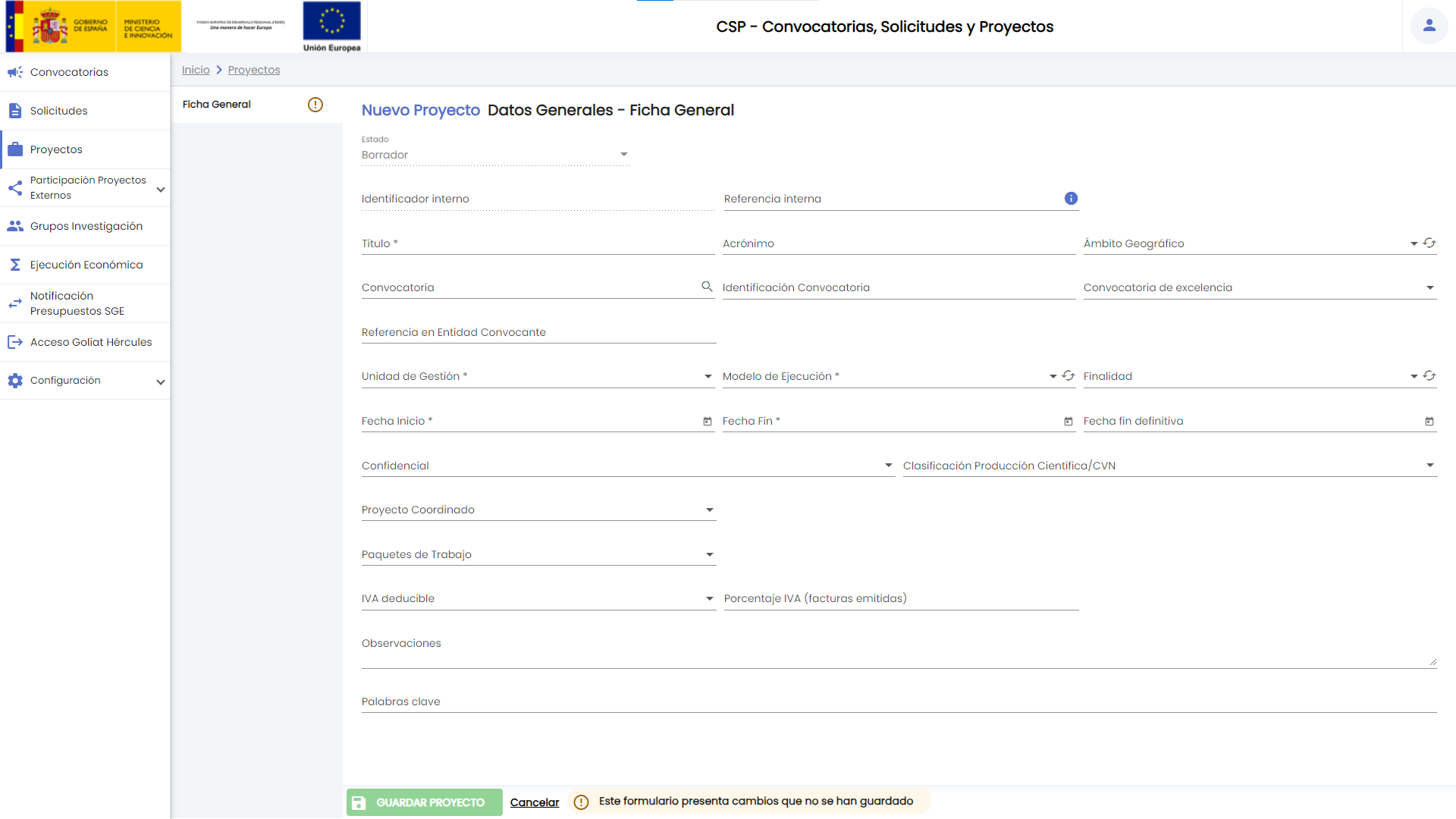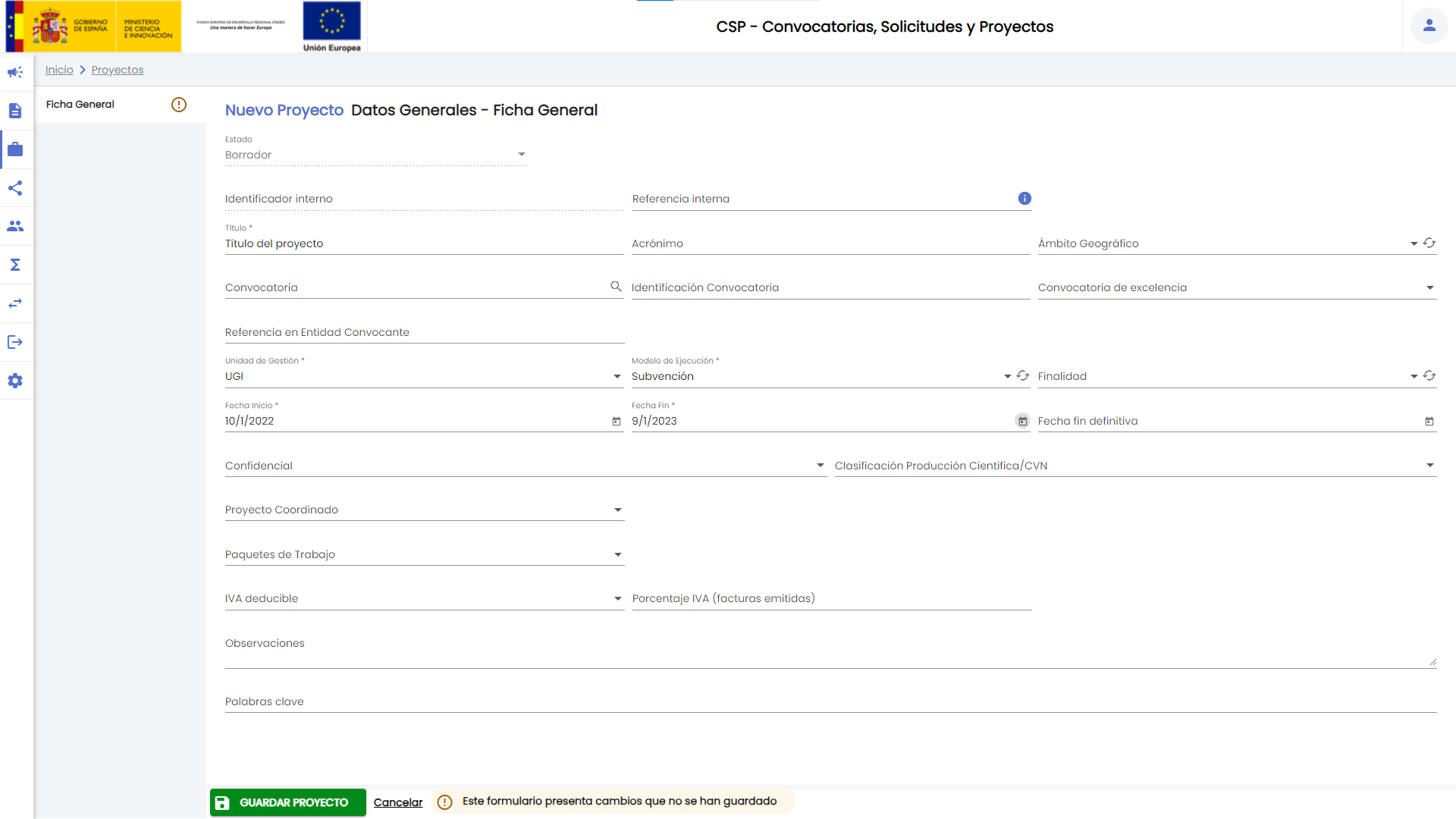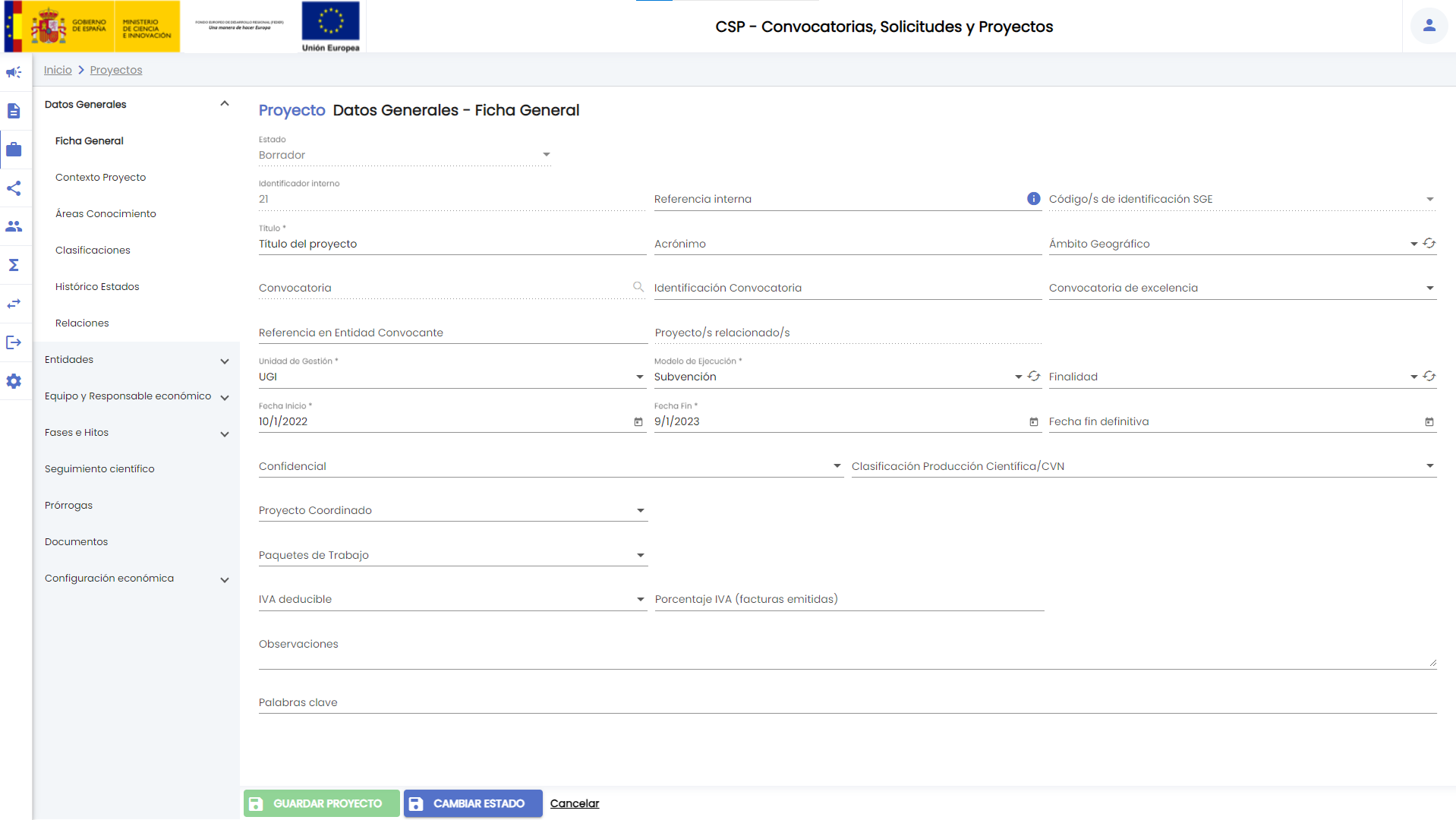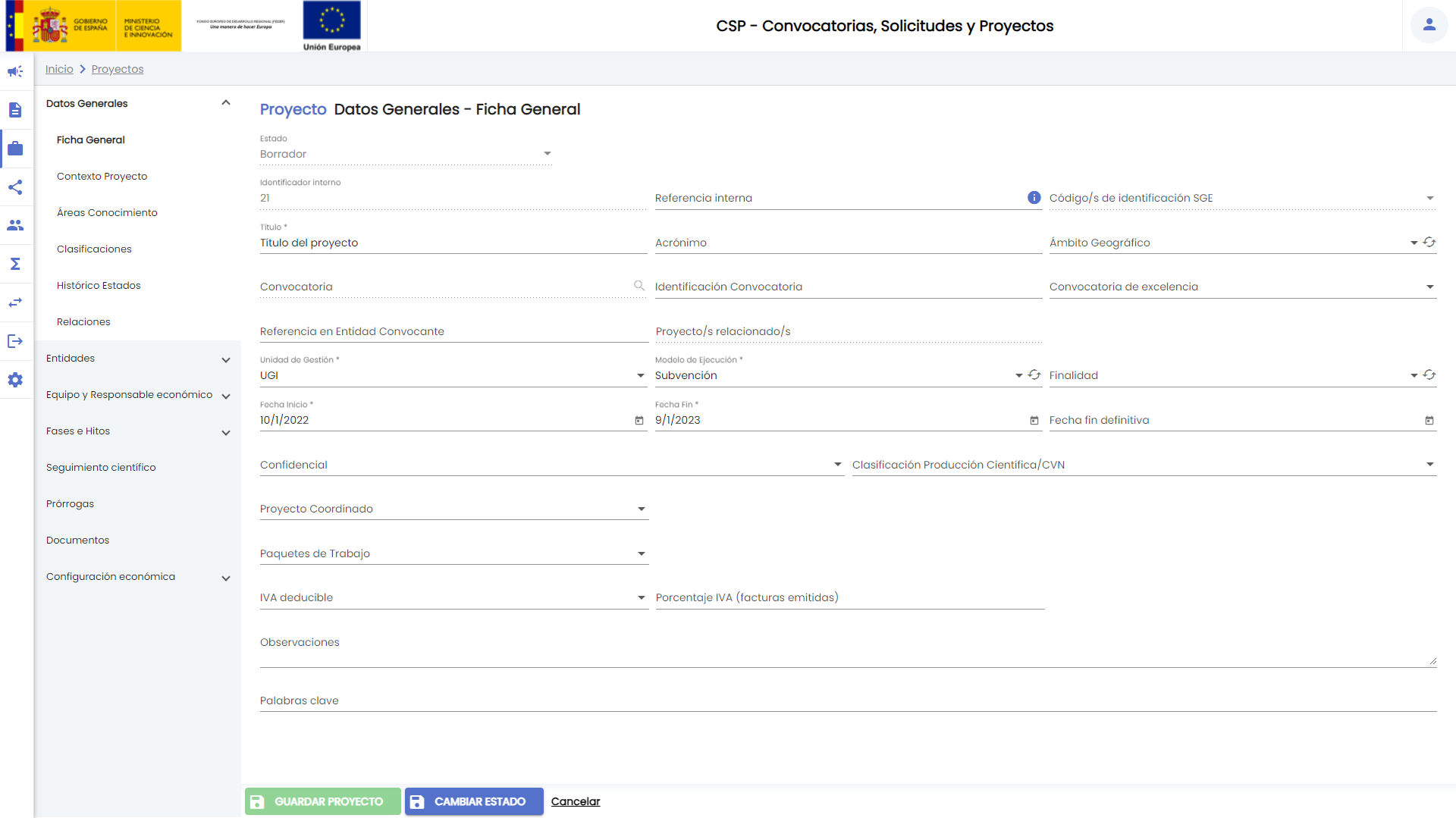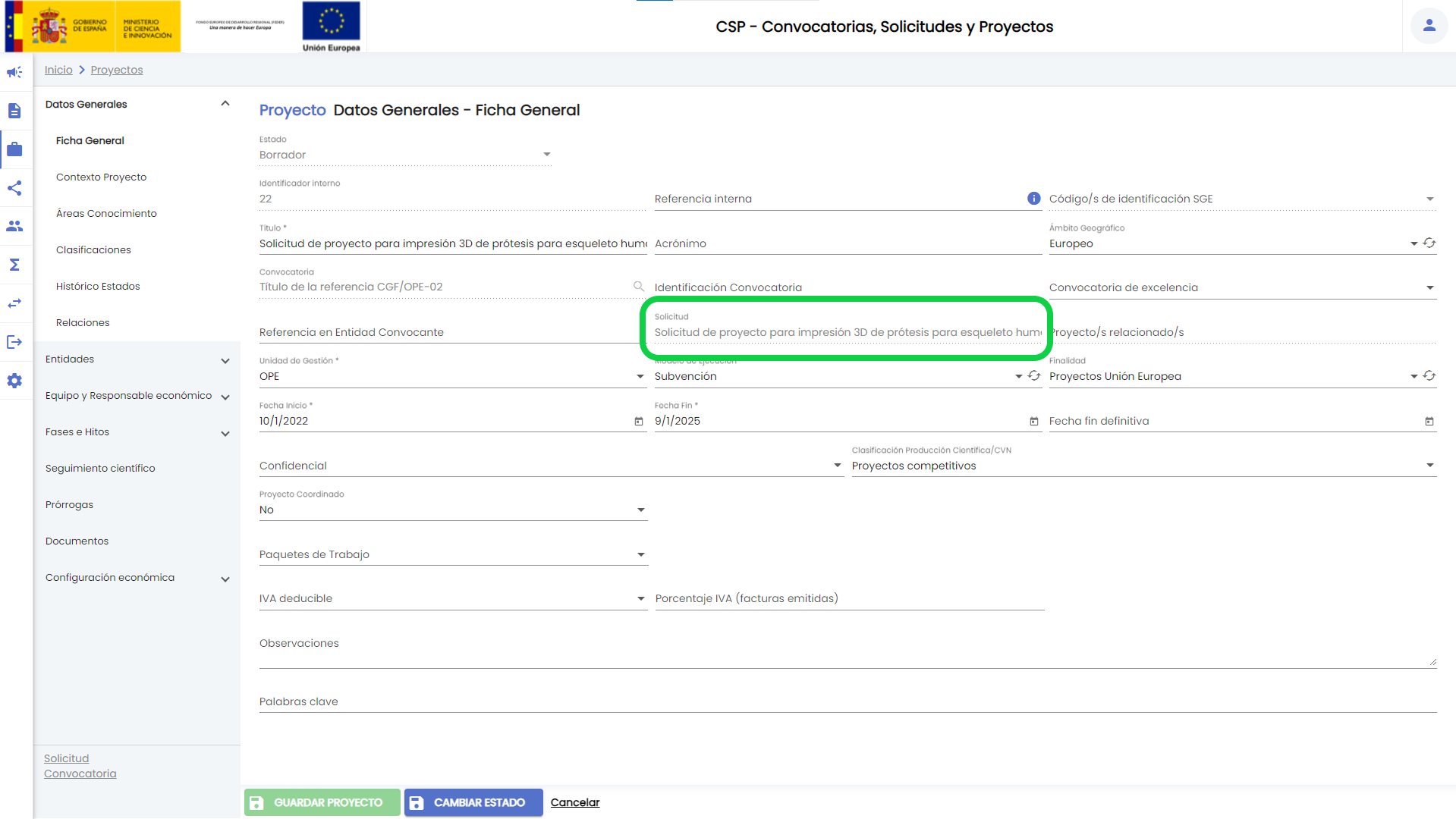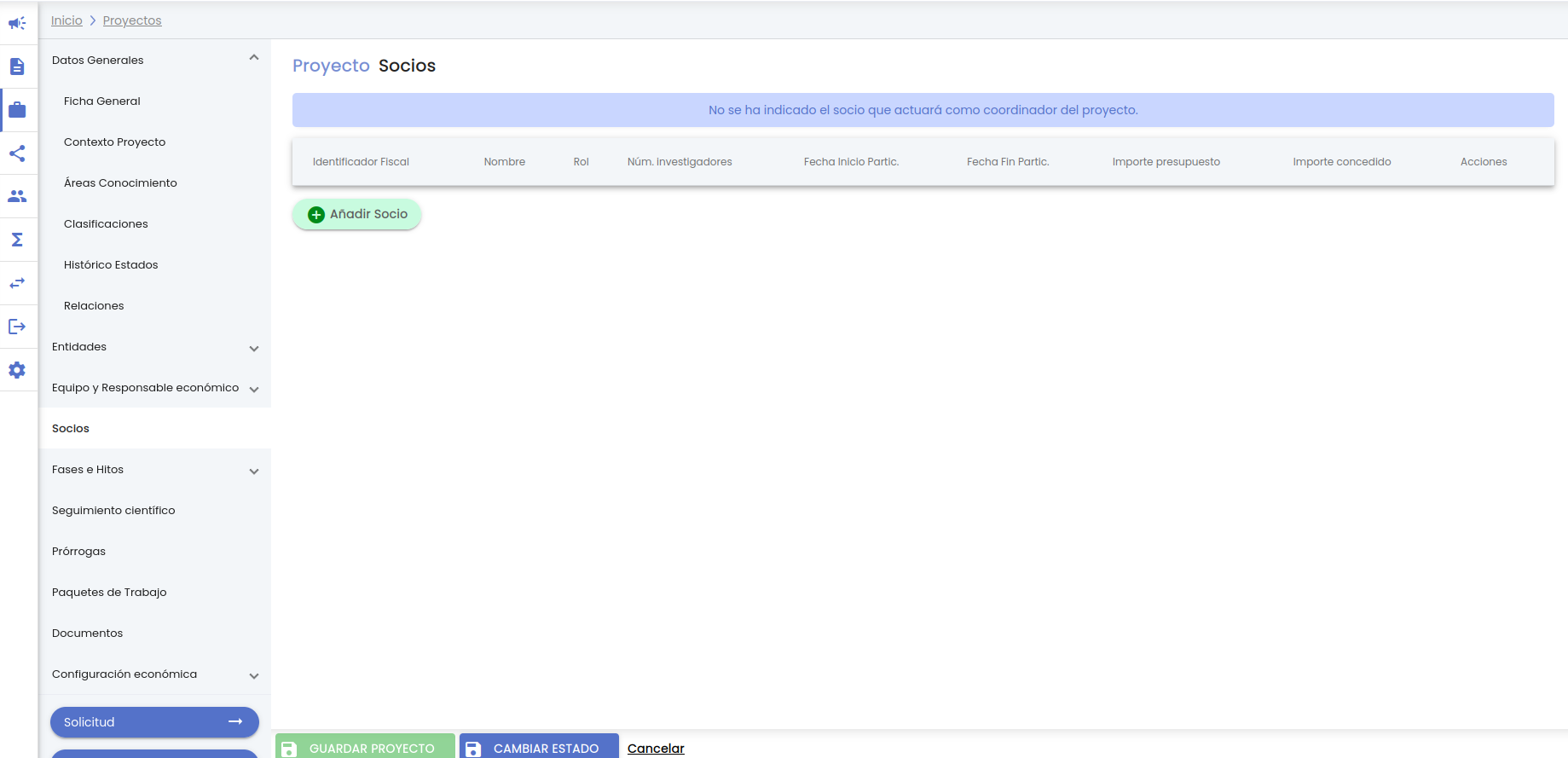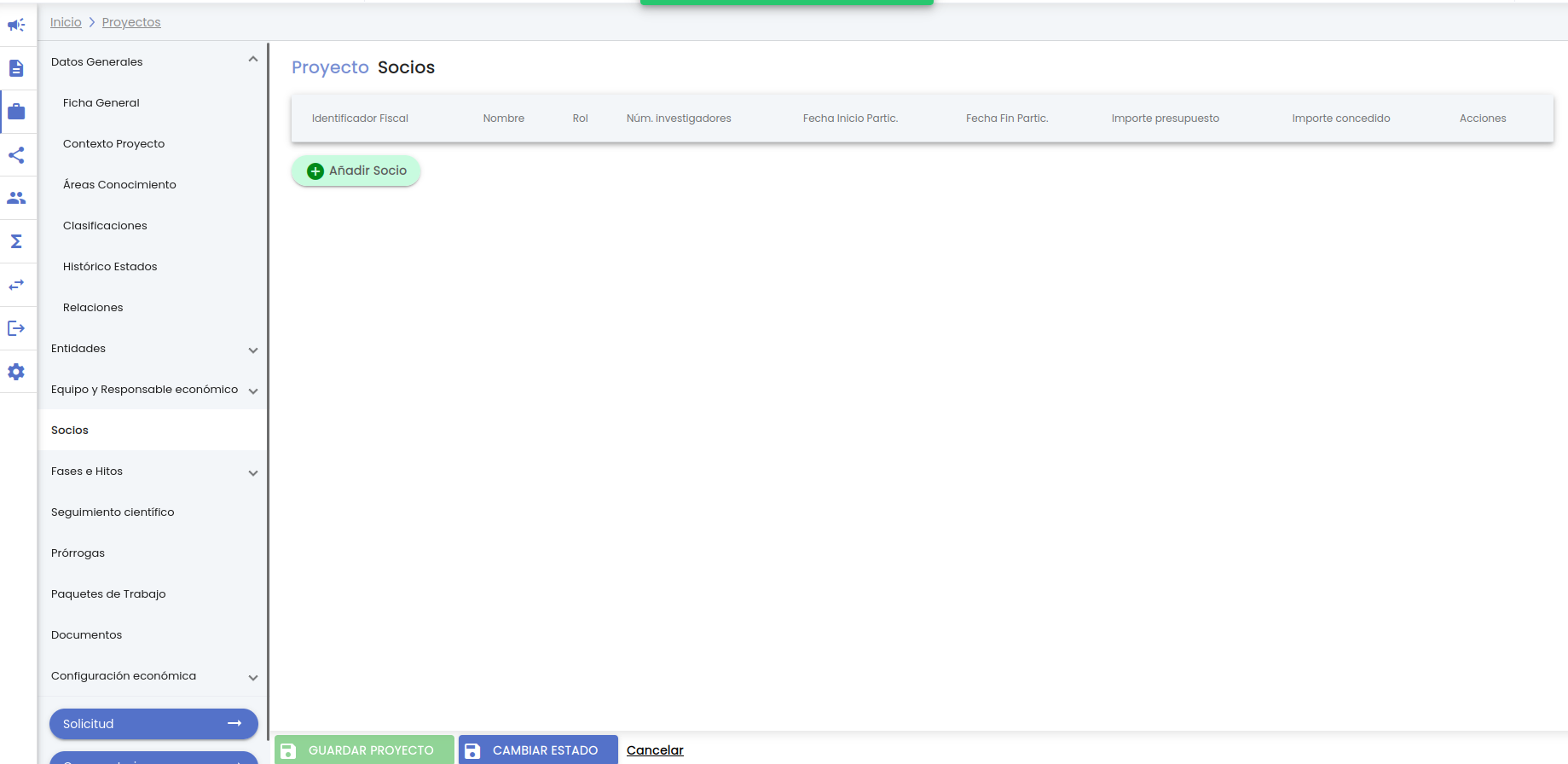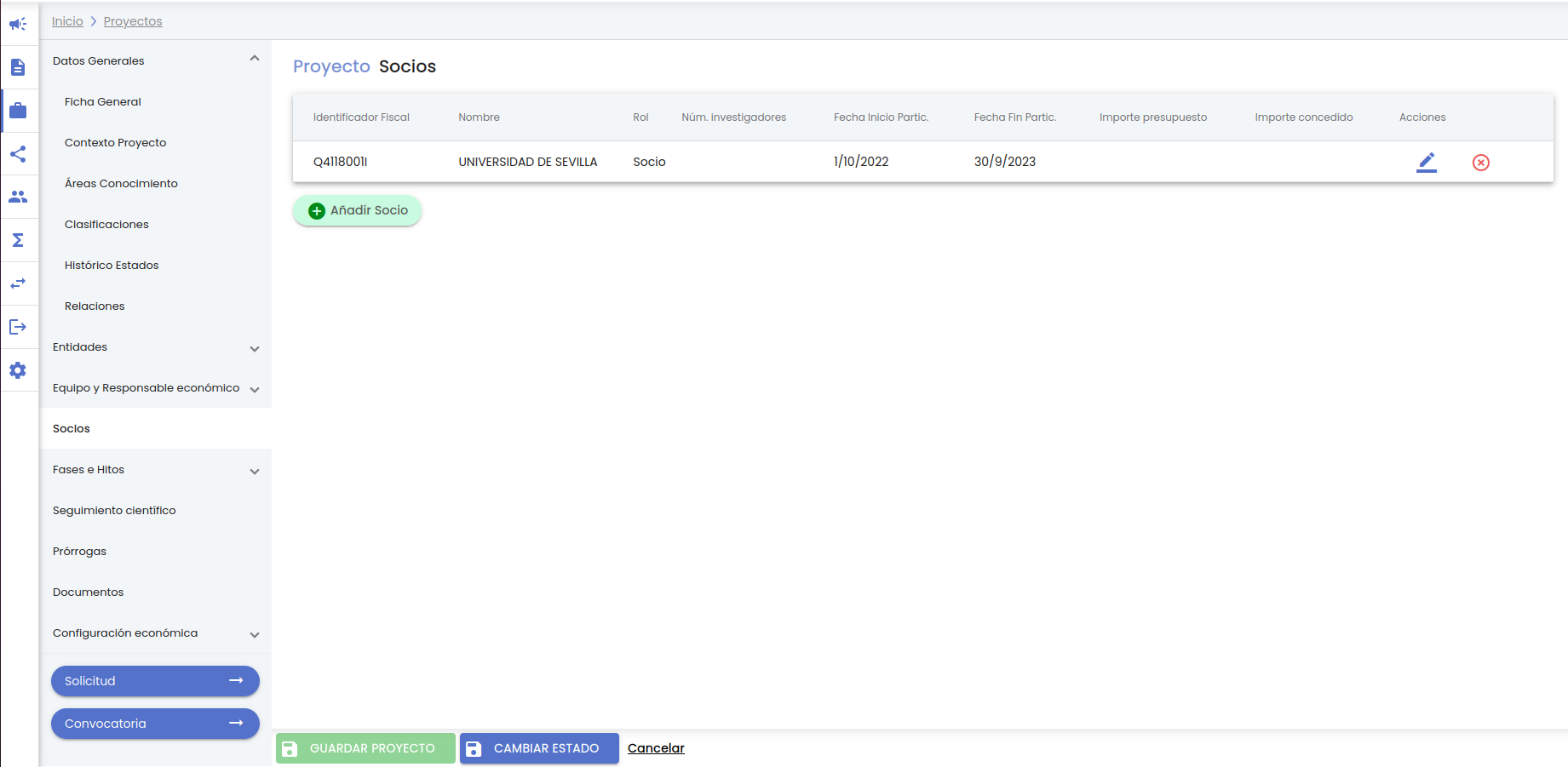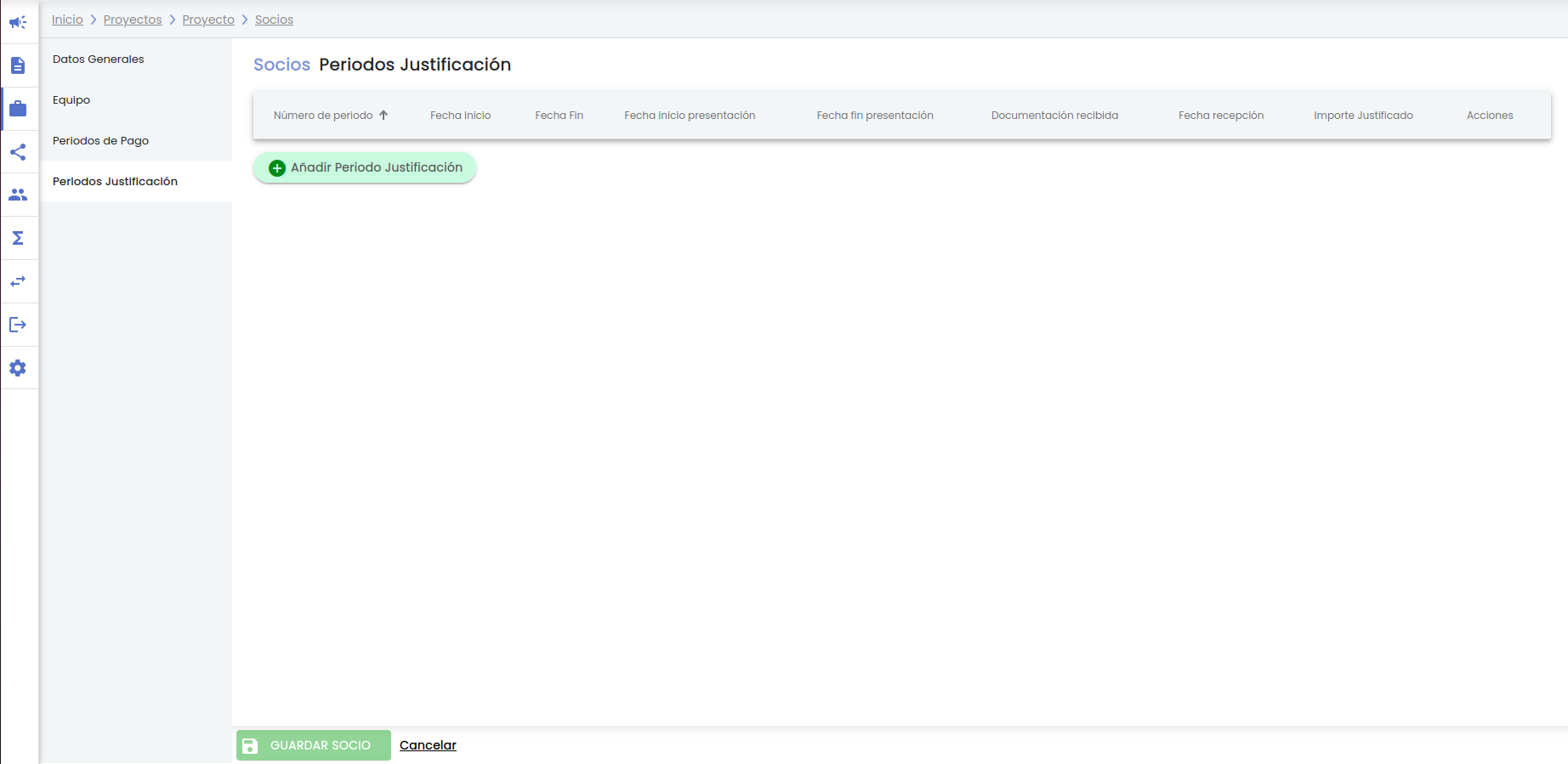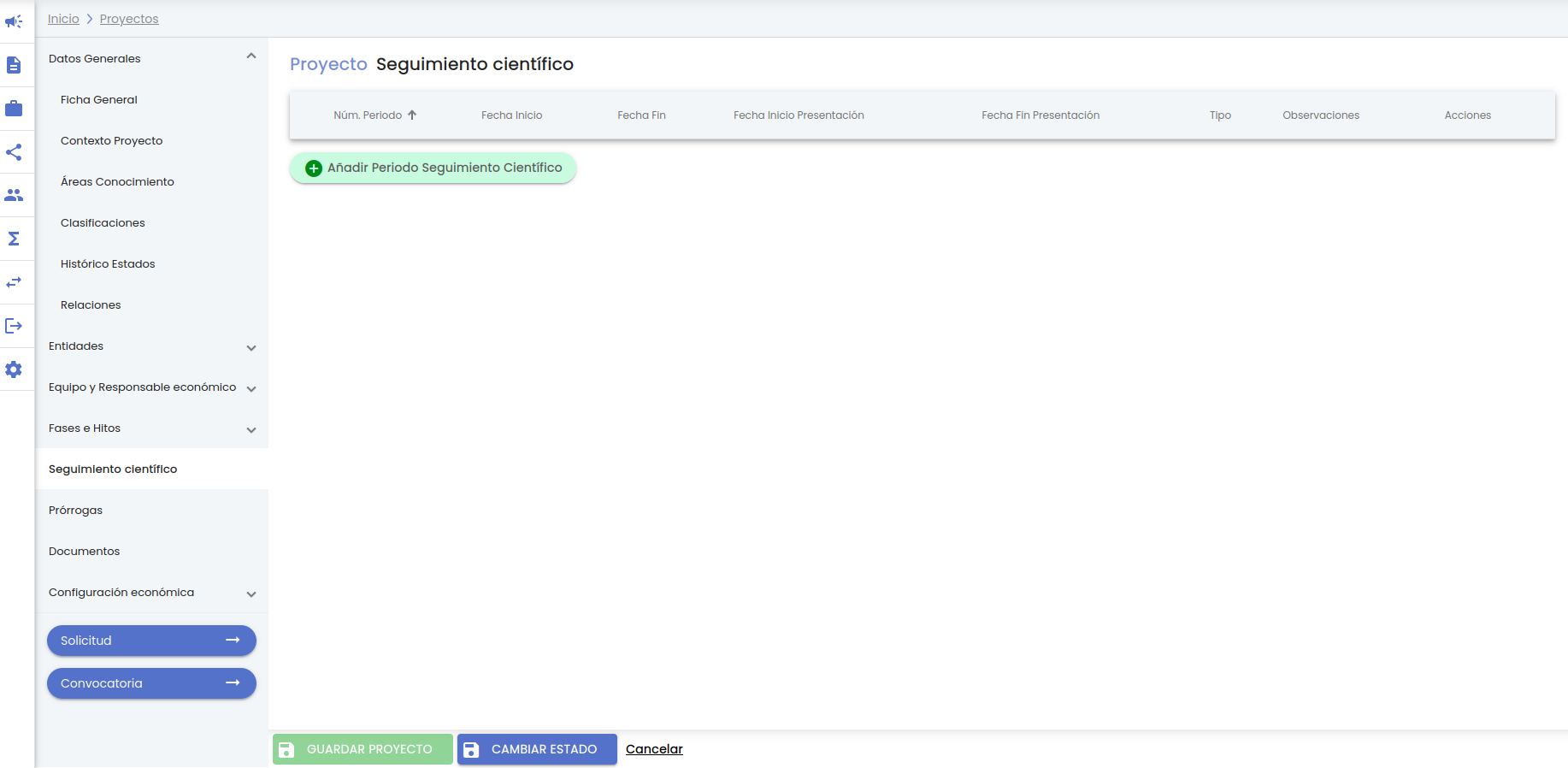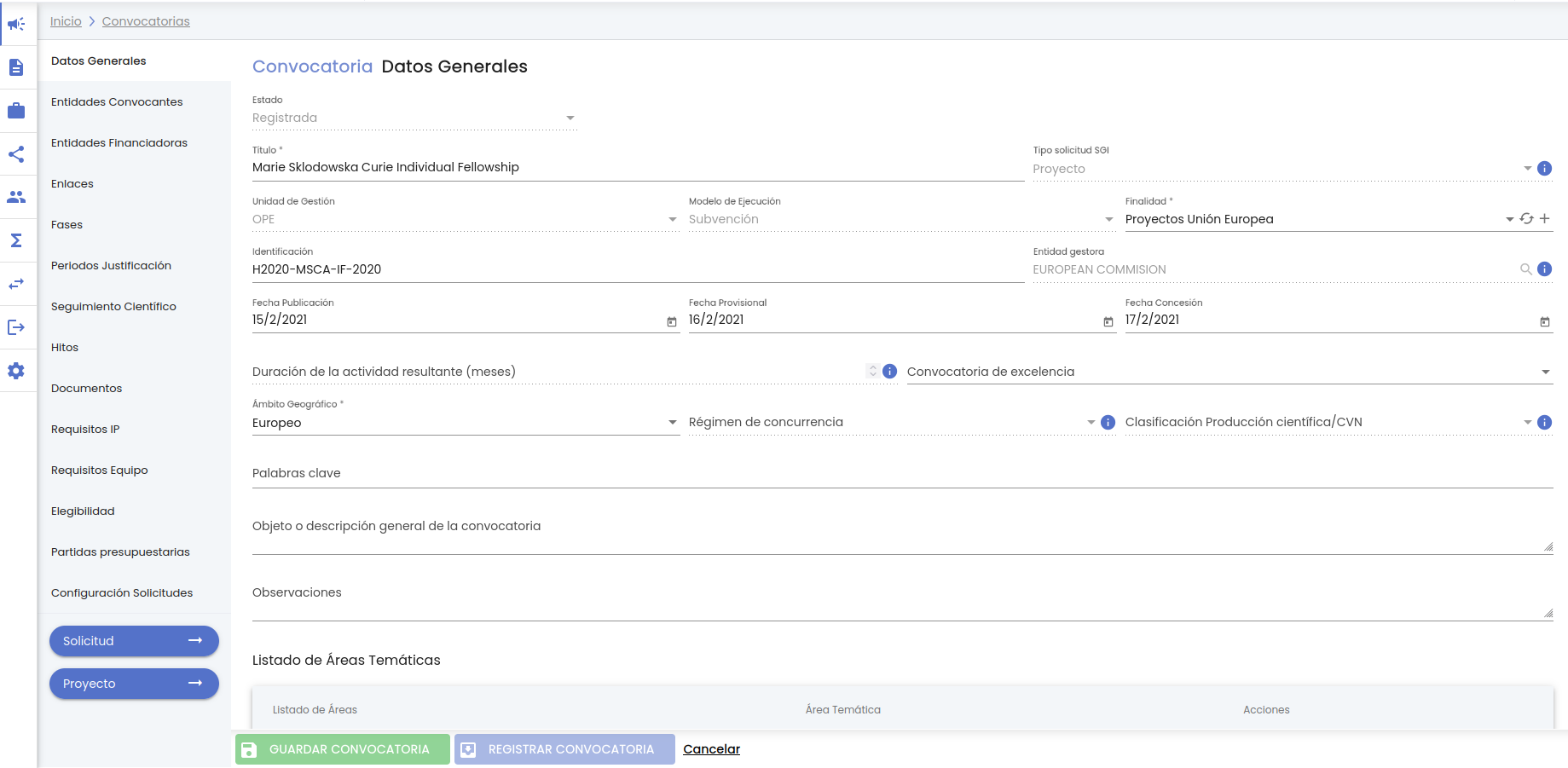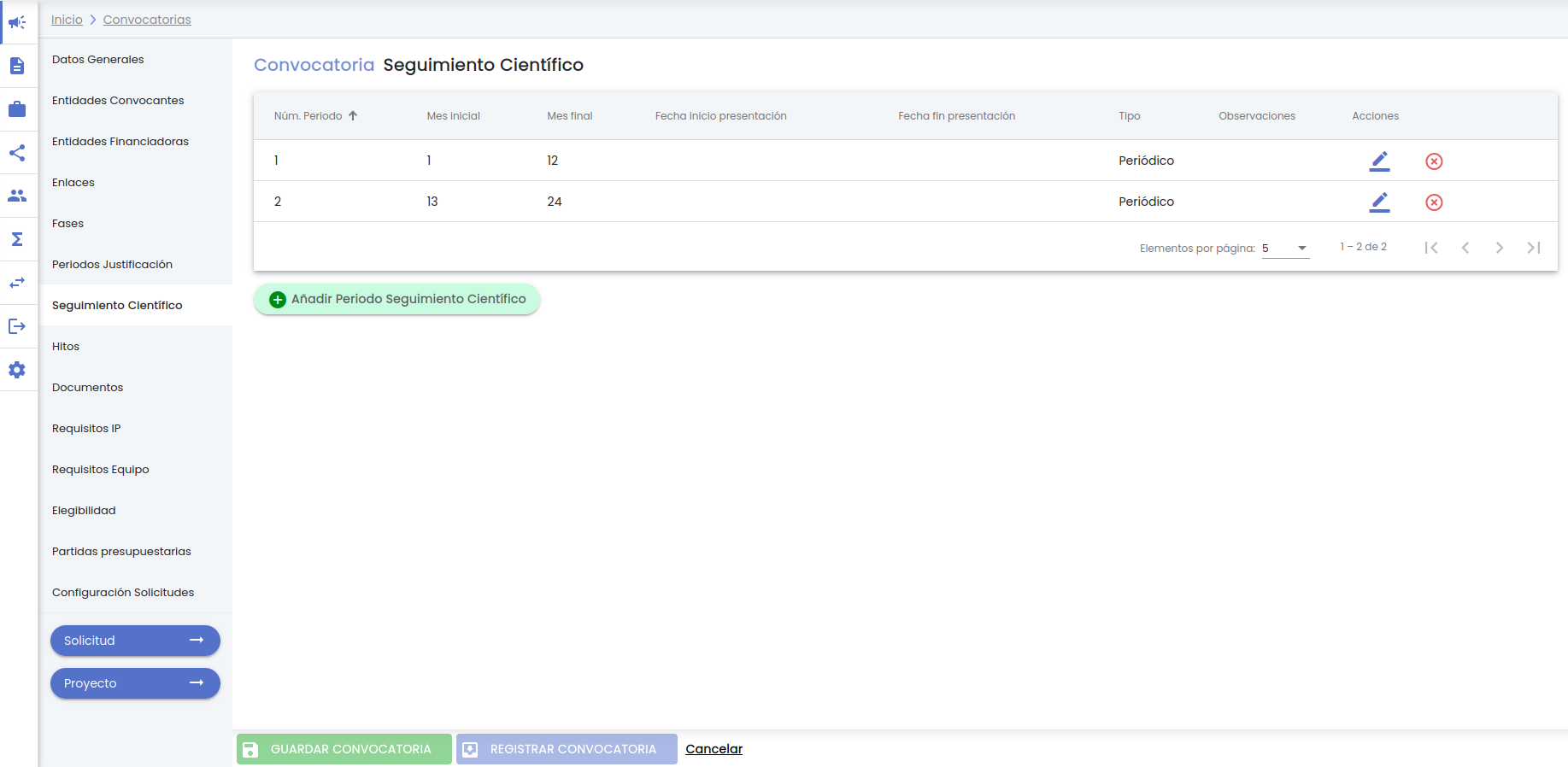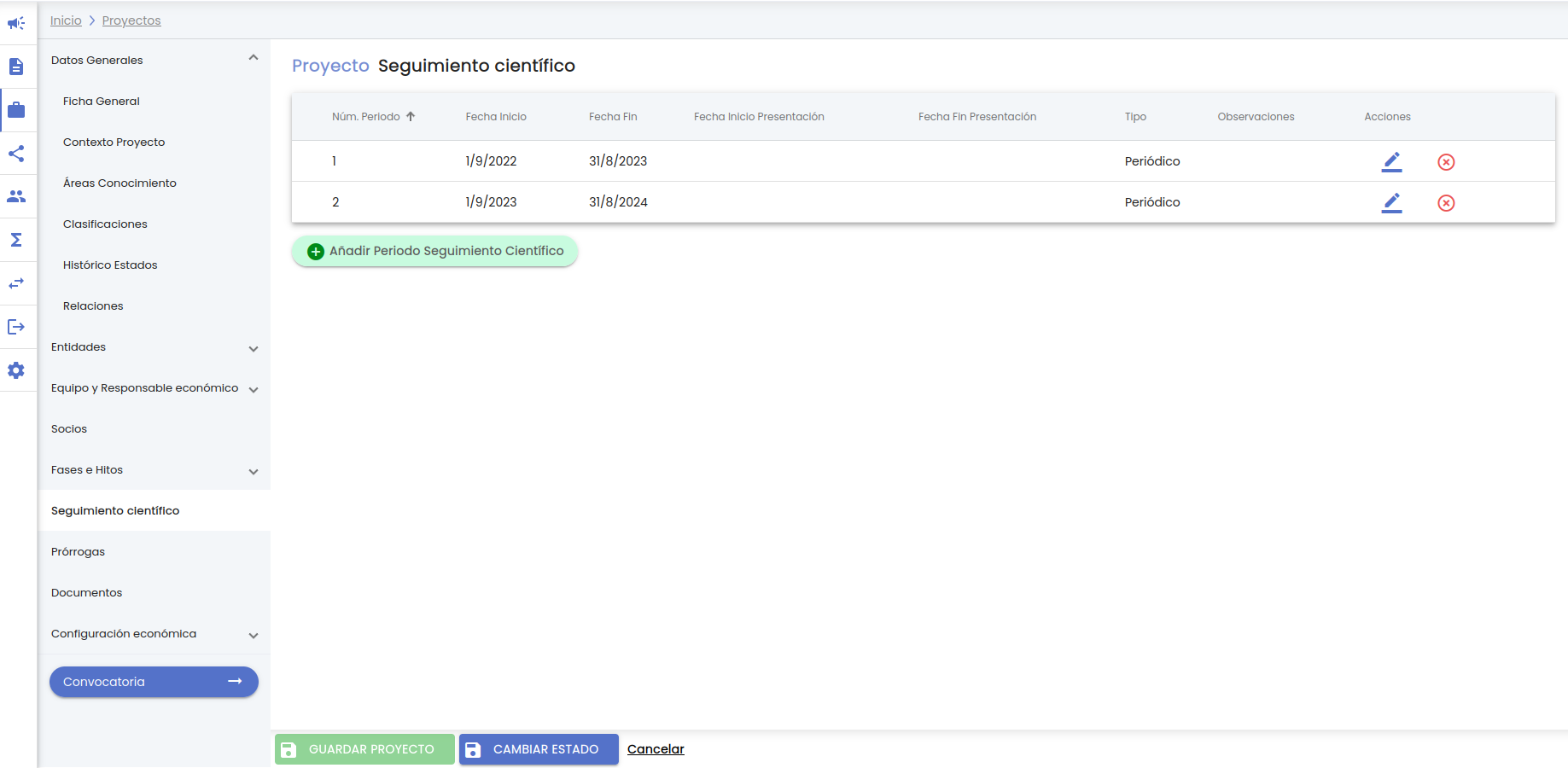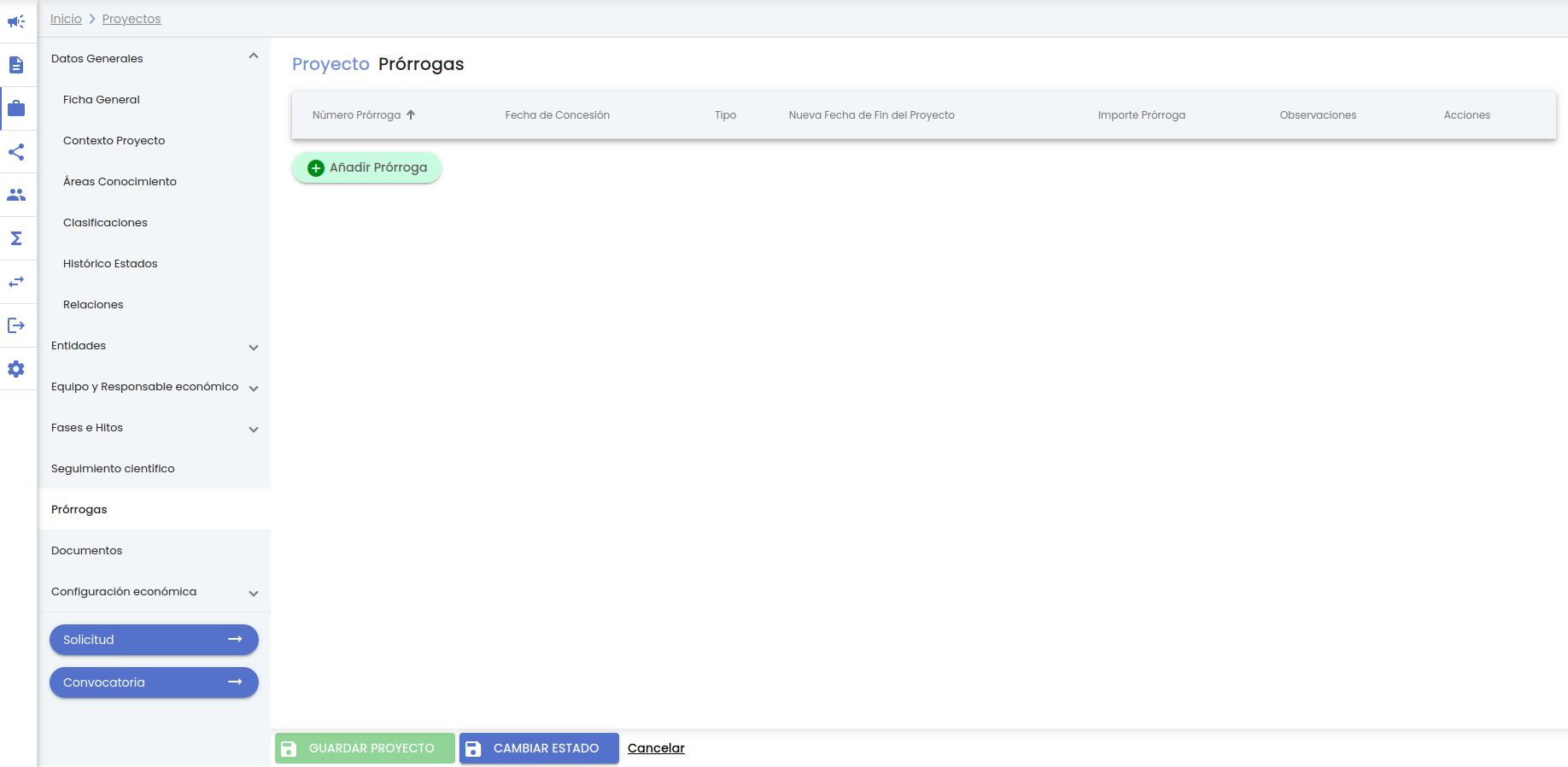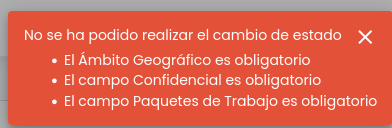...
Al pulsar este botón se mostrará la ventana de introducción de "Ficha General" de un proyecto, que presenta el siguiente aspecto:
Para la creación de un nuevo proyecto únicamente es necesario informar los datos del apartado de "Ficha general", el resto de apartados se podrán informar desde la edición o modificación del proyecto (ver apartado del manual Modificar un proyecto).
...
- Convocatoria de excelencia: A través de este campo, que puede tomar los valores "sí" o "no", se indicará si la convocatoria vinculada al proyecto está catalogada como una convocatoria de excelencia (dato que podrá ser tenido posteriormente en cuenta en uno de los baremos de la producción científica). Es un campo opcional. Si el proyecto se vincula con una convocatoria del SGI, a través del buscador del campo "convocatoria" anterior, este campo se inicializará con el valor del campo "convocatoria de excelencia" de la convocatoria. Aunque se inicialice con este valor se permitirá cambiar el valor a través del selector.
- Referencia en entidad convocante: Campo de texto libre para introducir el código o referencia con el que se identifica el proyecto en la entidad convocante externa (en caso de existir). Es un campo opcional.
- Unidad de gestión: Se debe de indicar la unidad de gestión responsable del proyecto. Es un dato obligatorio. Se debe elegir un valor de los listados en el desplegable. Las unidades de gestión disponibles en el desplegables será aquellas que tenga configuradas cada persona en su perfil de acceso al SGI. Cuando un proyecto se vincula a una unidad de gestión solo será visible para las personas que tengan configurada esa unidad de gestión en el SGI. Es decir, los proyectos solo serán visibles para las personas con permiso sobre la unidad de gestión a la que se asocie el proyecto. Si el proyecto se vincula con una convocatoria del SGI, a través del buscador del campo "convocatoria", este campo se inicializará con el valor del campo "unidad de gestión" de la convocatoria. Aunque se inicialice con este valor se permitirá cambiar el valor a través del selector.
- Modelo de ejecución: El proyecto debe de estar asociado a un modelo de ejecución para que quede clasificado y tenga disponible la configuración de documentos, enlaces, fases e hitos del modelo (ampliar información en CSP-Configuración - Modelos de ejecución). El modelo de ejecución debe de ser elegido del listado que se incluye en el desplegable. Los modelos de ejecución disponibles en el listado serán los asociados a la unidad de gestión indicada en el campo anterior. Hasta que no se seleccione una unidad de gestión no estará disponible el listado de modelos de ejecución. Es un campo obligatorio. Si el proyecto se vincula con una convocatoria del SGI, a través del buscador del campo "convocatoria", este campo se inicializará con el valor del campo "modelo de ejecución" de la convocatoria. Aunque se inicialice con este valor se permitirá cambiar el valor a través del selector.
- Finalidad: En este campo se indicará la finalidad o tipo de la actividad con la que se corresponde el proyecto. El valor deberá ser seleccionado del listado ofrecido en el desplegable, que se corresponderá con los tipos de finalidad configurados sobre el modelo de ejecución seleccionado en el campo previo. Hasta que no se seleccione un modelo de ejecución no estará disponible el listado de finalidades. Puede consultarse CSP-Configuración - 7 Modelos de ejecución y CSP-Configuración - 3 Tipos de finalidad para ampliar más información sobre el origen de este campo. No es obligatorio indicar un tipo de finalidad para crear un proyecto en estado borrador pero sí para marcar el proyecto con estado "concedido", ver Datos obligatorios para cambiar estado a un proyecto. Si el proyecto se vincula con una convocatoria del SGI, a través del buscador del campo "convocatoria", este campo se inicializará con el valor del campo "finalidad" de la convocatoria. Aunque se inicialice con este valor se permitirá cambiar el valor a través del selector.
- Fecha inicio: Fecha de inicio del proyecto. Se puede seleccionar a través del componente calendario ofrecido sobre el campo. Es un campo opcional, será obligatorio para pasarlo al estado "Concedido".
- Fecha fin: Fecha de fin del proyecto. Se puede seleccionar a través del componente calendario ofrecido sobre el campo. Si aún no se ha introducido ningún valor en este campo y siempre que se haya introducido un valor en el campo "fecha de inicio" y se haya seleccionado una convocatoria del SGI en el campo "convocatoria" de este formulario el campo fecha de fin se inicializará con el resultado de sumar al valor de la fecha de inicio el valor del campo "duración" de la convocatoria con la que se haya asociado el proyecto menos 1 día. El valor así calculado podrá, no obstante, ser modificado. Si se modifica el valor, se comprobará que sea mayor o igual que fecha inicio. Es un campo opcional, será obligatorio para pasarlo al estado "Concedido".
- Fecha fin definitiva: Fecha de fin definitiva del proyecto. Es un campo opcional. Se podrá informar manualmente en caso de renuncias o rescisiones o se completará de forma automática por el sistema cuando se registren prórrogas sobre el proyecto. En caso de estar informada, prevalecerá sobre el campo "fecha fin" para tomarla como referencia de la fecha de finalización del proyecto.
- Confidencial: Indica si el proyecto es confidencial. Podrá tomar los valores "Sí" y "No". Es un campo obligatorio para marcar el proyecto como "concedido".
- Clasificación producción científica/CVN: Permite clasificar el proyecto en función del apartado CVN (norma FECYT) en el que se debe de incluir la actividad de investigación del proyecto. Se debe seleccionar un valor del desplegable. El listado incluido en el desplegable tiene unos valores fijos:
- Ayudas y becas. Actividades a incluir en el apartado 060.030.010.000 de CVN.
- Proyectos competitivos. Actividades a incluir en el apartado 050.020.010.000 de CVN.
- Convenios, contratos y proyectos no competitivos. Actividades a incluir en el apartado 050.020.020.000 de CVN.
- Proyectos institucionales. Ayudas y becas. Actividades que se consideran ayudas y becas pero que no figurarán en el CVN por ser proyectos institucionales.
- Proyectos institucionales. Proyectos competitivos. Actividades que se consideran proyectos competitivos pero que no figurarán en el CVN por ser proyectos institucionales.
- Proyectos institucionales. Convenios, contratos y proyectos no competitivos. Actividades que se consideran proyectos no competitivos pero que no figurarán en el CVN por ser proyectos institucionales.
...
- Proyecto coordinado: Es un campo que toma valor "sí" o "no" y participarán otros socios en el proyecto. Es un campo opcional aunque debe estar cumplimentando para poner el proyecto a estado "concedido". Ver Datos obligatorios para cambiar estado a un proyecto. Si Si se indica el valor "sí" en este campo "proyecto coordinado" se mostrarán los campos "coordinador externoRol Universidad" y "proyecto colaborativo"Proyecto Colaborativo". Además se habilitará el apartado Socios del proyecto (tras guardar el proyecto).
- Coordinador externoRol Universidad: Es un campo asociado al campo previo "proyecto coordinado", que también tomará los valores "sí" o "no". El valor "sí" indicará que el coordinador del proyecto es uno de los socios participantes, mientras que el valor "no" indicará que el coordinador del proyecto es la propia Universidad. Es un campo obligatorio siempre que se haya marcado el campo previo "proyecto coordinado" con el valor "sí"en el que se debe de indicar el rol con el que participa la Universidad en el proyecto. Tras indicar que el proyecto es coordinado, se convierte en un campo obligatorio. El valor se debe seleccionar del listado ofrecido.
- Proyecto colaborativo: Es un campo asociado al campo previo "proyecto coordinado", que también tomará los valores "sí" o "no". Se mostrará solamente si se ha indicado el valor "sí" en el campo "proyecto coordinado". Y permitirá indicar si el proyecto además de ser coordinado es colaborativo, es decir, alguno de los socios participantes es una empresa privada. Es un campo opcional.
- Paquetes de trabajo: Tomará los valores "sí" o "no" para indicar si el proyecto se descompondrá en paquetes de trabajo, afectando éstos únicamente a la cumplimentación de las hojas de tiempo (timesheet). Si bien es un campo opcional en la creación inicial del proyecto es un campo obligatorio para pasar el proyecto a estado "concedido". La gestión de timesheet es una gestión delegada en un sistema externo. Si se indica el valor sí, se habilitará el apartado "paquetes de trabajo".
- Palabras clave: Palabras clave del proyecto. No es obligatorio la introducción de palabras clave. Este campo sigue el comportamiento del componente global de palabras clave, ver MDU-Manual de usuario - 9 Palabras clave
- IVA deducible: Es un campo opcional. Indica si sobre el proyecto/contrato se podrá deducir el IVA (asociado a las facturas recibidas). El SGI no aplicará ninguna lógica en base a este campo. Se recoge a modo informativo y como posible dato para ser remitido al Sistema de gestión económica para la creación del proyecto económico/orgánica/centro de coste asociado al proyecto SGI (si bien esta necesidad dependerá de cada SGE particular). Si se rellena, se deberá seleccionar un valor de los disponibles: Sí/No.
- Porcentaje IVA (facturas emitidas): Campo de aplicación en contratos para indicar el porcentaje que se aplicará en la facturación del mismo, si bien se podrá modificar este porcentaje en cada uno de los items de facturación. Es un campo opcional. Si se indica valor 0 se mostrará el campo "Causa exención IVA". Es un campo que se remite al SGE para la vinculación entre proyecto SGI y proyecto económico.
- Causa exención IVA. Este campo solo estará habilitado en caso de que el campo "porcentaje IVA" tome valor 0. En este caso se debe indicar de forma obligatoria la causa de exención de IVA. Se debe elegir el valor del desplegable proporcionado. Es información necesaria para la integración con el SGE. s un campo que se remite al SGE para la vinculación entre proyecto SGI y proyecto económico.
- Observaciones: Campo de texto libre para introducir cualquier observación del proyecto.
...
- Título
- Unidad de gestión
- Modelo de ejecución
- Fecha de inicio
- Fecha de fin
Cumplimentados estos campos se podrá pulsar el botón "Guardar proyecto"
Se mostrará el mensaje correspondiente de confirmación:
...
Se permanecerá en el detalle del proyecto, para continuar la introducción de datos. En la pantalla de datos generales, se mostrará el "Identificador interno", identificador numérico asignado por el SGI al proyecto que no podrá ser modificado, y estarán disponibles el resto de apartados que conforman el detalle del proyecto, además de mostrarse el botón "Cambiar estado".
Se describen a continuación cada uno de los apartados.
...
Al acceder a un proyecto para su modificación se mostrará su Ficha general, estando disponibles el resto de apartados en el menú izquierdo.
Los apartados en los que se estructura el detalle de un proyecto son:
...
En el apartado "Ficha general" se muestran los campos más identificativos del proyecto. Este apartado es el que se cumplimenta en la creación inicial del proyecto. Ver Añadir proyecto.
- Estado: Por defecto, el estado inicial al crear un nuevo proyecto será el estado "borrador". Es un campo no modificable. Para cambiar el estado del proyecto se debe hacer uso del botón "Cambiar estado".
- Identificador interno: En este campo se mostrará el identificador numérico que internamente el SGI asigna al proyecto una vez creado. Es un campo no modificable.
- Códigos de identificación SGE. En este campo se mostrarán los códigos de los proyectos del Sistema de gestión económica (SGE) a través de los que se realiza la gestión económica de este proyecto en el SGE. Ver Configuración económica - Identificación. Es un campo no modificable desde el apartado de Ficha general.
- Título: Título del proyecto. Se mostrará el título actual pudiendo ser modificado. Es un campo obligatorio.
- Acrónimo: Nombre corto del proyecto. Se mostrará el acrónimo actual pudiendo ser modificado. Es un campo opcional.
- Ámbito geográfico: Permite clasificar el proyecto en cuanto a su ámbito geográfico. Se mostrará el valor actual pudiendo ser modificado. El valor debe ser seleccionado del listado ofrecido en el desplegable. El listado tiene unos valores fijos que habrán sido determinados durante la fase de implantación del sistema SGI (CSP-Configuración - 1 Introducción). Si se selecciona una convocatoria, tomará el mismo valor que el campo "ámbito geográfico" de la Convocatoria correspondiente, aunque el valor tomado de la convocatoria podrá ser modificado. No es obligatorio indicar un ámbito geográfico para crear un proyecto en estado "borrador" pero sí para marcar el proyecto con estado "concedido", ver Datos obligatorios para cambiar estado a un proyecto
- Convocatoria. Si el proyecto fue creado vinculándolo a una convocatoria del SGI se mostrará el título de la misma. Es un campo que no admite modificación. La vinculación del proyecto con la convocatoria del SGI tuvo que ser establecida durante la creación del proyecto, ver Añadir proyecto. En caso de no haberse vinculado la convocatoria en la creación del proyecto, este campo se mostrará deshabilitado.
- Identificación convocatoria: En caso de que el proyecto no se haya vinculado a una convocatoria del SGI, este campo estará habilitado. Si hubiera sido cumplimentado durante la creación inicial del proyecto, podrá ser modificado. En caso contrario, también podrá introducirse su valor. Es un campo de texto donde se permite introducir un código que permita identificar la convocatoria, a pesar de no estar creada en el SGI, por ejemplo el título de la misma o el número que la identifica en la Base de datos nacional de subvenciones.
- Convocatoria de excelencia: A través de este campo, que puede tomar los valores "sí" o "no", se indicará si la convocatoria vinculada al proyecto está catalogada como una convocatoria de excelencia (dato que podrá ser tenido posteriormente en cuenta en uno de los baremos de la producción científica). Es un campo opcional. Si el proyecto se vincula con una convocatoria del SGI, a través del buscador del campo "convocatoria" anterior, este campo se inicializará con el valor del campo "convocatoria de excelencia" de la convocatoria. Aunque se inicialice con este valor se permitirá cambiar el valor a través del selector. Se muestra el valor actual para este campo, pudiendo ser modificado.
- Referencia en entidad convocante: Campo de texto libre para introducir el código o referencia con el que se identifica el proyecto en la entidad convocante externa (en caso de existir). Es un campo opcional. Se muestra el valor actual del campo, pudiendo ser modificado.
- Proyectos relacionados. Es un campo no modificable que muestra el campo "referencia en entidad convocante" de todos los proyectos con los que el proyecto tenga establecida una relación en el apartado relaciones. Las diferentes "referencias en entidad convocante" se muestran en este campo separadas por el carácter ",".
- Unidad de gestión: Unidad de gestión responsable del proyecto. Se mostrará el valor actual. Su valor podrá ser modificado siempre y cuando no hayan sido introducidos datos en apartados dependientes:
- Hitos
- Fases
- Documentos
...
- Finalidad. Clasificación del proyecto. Se muestra el valor actual. El valor debe ser seleccionado del desplegable ofrecido, cuyos valores son dependientes del modelo de ejecución.
- Fecha inicio. Fecha de inicio del proyecto. Se muestra el valor actual que podrá ser modificado, siendo de obligada cumplimentaciónEs un campo obligatorio para poder pasar el proyecto a estado "Concedido".
- Fecha fin. Fecha de inicio del proyecto. Es un campo obligatorio para poder pasar el proyecto a estado "Concedido".
- Fecha fin definitiva. Se muestra el valor actual que podrá ser modificado, siendo de obligada cumplimentación.Fecha fin definitiva. Se muestra el valor actual que podrá ser modificado. . Cada vez que se introduzca una prórroga en el proyecto, este campo tomará el valor del campo "nueva fecha fin de proyecto", si bien este valor podrá ser modificado.
- Confidencial: Campo que indica si el proyecto se considera confidencial. Se mostrará el valor actual, pudiendo ser modificado.
- Clasificación producción científica/CVN: Campo que indica el apartado del CVN donde deberá figurar el proyecto. Se mostrará el valor actual, pudiendo ser modificado. En el momento de la creación del proyecto, y siempre que el proyecto se vincule a una convocatoria registrada en el SGI, este campo tomará el valor indicado para la convocatoria.
- Proyecto coordinado: Campo que indica si el proyecto se ejecuta con otros socios. Podrá tomar los valores "sí" o "no". Si se indica el valor Sí se habilitará el apartado Socios del proyecto, en los que se podrá recoger el detalle de los mismos.
...
Si el proyecto procede de la creación directa desde una solicitud concedida (CSP-Solicitudes - 8 Crear proyecto desde solicitud concedida) en la Ficha general del proyecto se mostrará un campo adicional: "Solicitud".
El campo Solicitud será no modificable y mostrará el título de la solicitud a partir de la que se ha realizado la creación del proyecto.
4.1.2 Datos generales -
...
Ficha general - Introducción de la fecha de inicio por primera vez
Si el proyecto se ha creado sin fecha de inicio de proyecto, en el momento en que se introduce por primera vez la fecha de inicio se mostrará el siguiente mensaje de aviso para informar al usuario de los apartados del proyecto que se completarán automáticamente a parir de la información introducida en la convocatoria y/o solicitud asociada al proyecto:
En este apartado se recogerá la información de contexto del proyecto.
En el caso de que la creación del proyecto se hubiese realizado desde una solicitud concedida, los campos de este apartado tomarán el valor registrado en la solicitud, si bien podrán ser modificados por el usuario.unidad de gestión ya hubiese introducido datos con fechas concretas en alguno de los apartados que se copian automáticamente de la convocatoria y/o solicitud, el mensaje de aviso en vez de indicar únicamente los apartados que se van a completar automáticamente también informa de los apartados que tienen fechas introducidas por el usuario y que no se actualizarán:
EL usuario pueden pulsar el botón "Aceptar" para continuar y así guardar la fecha de inicio y la copia automática de lo apartados o bien pulsar el botón "Cancelar" si desea revisar alguno de los datos antes de guardar la fecha de inicio.
4.1.3 Datos generales - Ficha general - Modificación de fecha inicio y/o fecha fin y/o fecha fin definitiva
Una vez introducidas las fechas de inicio o fin del proyecto o la fecha fin definitiva por la unidad de gestión, si modifican una de ellas no se actualizará automáticamente ninguna fecha en ningún registro de los apartados relacionados, pero sí se sacará el siguiente mensaje de aviso:
4.2 Datos generales - Contexto proyecto
En este apartado se recogerá la información de contexto del proyecto.
En el caso de que la creación del proyecto se hubiese realizado desde una solicitud concedida, los campos de este apartado tomarán el valor registrado en la solicitud, si bien podrán ser modificados por el usuario.
Al pulsar sobre la opción de menú "Contexto proyecto" de un proyecto, Al pulsar sobre la opción de menú "Contexto proyecto" de un proyecto, se mostrará un formulario con los datos de contexto del proyecto:
...
En caso que el proyecto se cree a partir de la concesión de una solicitud, la información del equipo recogida en la solicitud se tomará como base para inicializar este apartado . En la solicitud en el momento en que el personal de gestión introduzca la fecha de inicio del proyecto. En la solicitud los periodos de participación se indican en base a meses, por lo que, al traspasar la información de la solicitud al proyecto, las fechas de inicio y fin de participación se calcularán a partir de la fecha de inicio del proyecto y los meses de inicio y fin de participación indicados para cada miembro en la solicitud.
...
En caso que el proyecto se cree a partir de la concesión de una solicitud, la información del responsable económico recogida en la solicitud se tomará como base para inicializar este apartado en el momento en que el personal de gestión introduzca la fecha de inicio del proyecto. En la solicitud los periodos de participación se indican en base a meses, por lo que, al traspasar la información de la solicitud al proyecto, las fechas de inicio y fin de participación se calcularán a partir de la fecha de inicio del proyecto y los meses de inicio y fin de participación indicados para cada miembro en la solicitud.
...
Este apartado estará disponible si en el apartado "Datos generales - Ficha general" del proyecto se ha indicado que el proyecto es colaborativo (campo "Proyecto coordinado" se indica el valor "Sí"). Se permitirá entonces recoger los socios que participan junto a la Universidad en el desarrollo del proyecto y, para cada uno de ellos, será posible registrar información general del socio, su equipo y los periodos de pago y de justificación.
Inicialmente el apartado estará vacío (a no ser que el proyecto se cree a partir de la concesión de una solicitud y en ella se haya informado los socios), presentando el siguiente aspecto en el caso que se haya indicado que la universidad no desempeña el rol de coordinación del proyecto. Es decir, si en el campo "Coordinador externoRol Universidad" del apartado "Datos generales - Ficha general" se indica el valor "Sí" (quien coordina el proyecto es uno de los sociosselecciona un socio que no esté configurado con la propiedad de coordinación (Ver Configuración - Roles de socio de proyecto del módulo CSP) :
Se muestra un mensaje con fondo azul indicando que no se ha introducido el socio que actuará como coordinador del proyecto. Es únicamente un mensaje informativo.
Si es la Universidad quien coordina el proyecto, es decir, en el campo "Coordinador externoRol universidad" del apartado "Datos generales - Ficha general" se indica el valor "No" (quien coordina el proyecto es la propia universidad) la pantalla mostrada no mostrará el aviso porque es la propia Universidad la coordinadora del proyecto:indica un rol de coordinación, no se mostrará el aviso.
Desde el listado se podrá añadir un nuevo socio, modificar o borrar uno de los existentes independientemente del estado del proyecto.
En el caso de que el proyecto haya sido creado desde la concesión de una solicitud la información de los socios colaboradores vendrá cargada a partir de la información incluida en la Solicitud. En la solicitud los periodos de participación se indican en base a meses, por lo que, al traspasar la información de la solicitud al proyecto, las fechas de inicio y fin de participación se calcularán a partir de la fecha de inicio del proyecto y los meses de inicio y fin de participación indicados para cada socio en la solicitud. La información cargada en el proyecto al introducir la fecha de inicio, incluye todos los apartados de socios , es decir, Datos generales , y Equipo. El resto de apartados, Periodos de pago y los periodos de justificación, se cargarán cuando se pase el proyecto al estado "Concedido".
4.10.1 Añadir socio
Para añadir un socio se pulsará el botón "añadir socio". La creación de un socio da lugar a un cambio de contexto, por lo que si hay datos pendientes de guardar del proyecto, se advertirá de que deben ser guardados.
...
- Datos generales: conjunto de datos de información general del socio. Es el único apartado obligatorio para crear un nuevo socio.
- Equipo del socio: listado con el equipo de investigación del socio.
- Periodos de pago: sólo se muestra este apartado cuando el coordinador del proyecto sea la propia Universidad (campo "Coordinador externoRol universidad" del apartado de "Datos generales - Ficha general" tiene toma el valor "No"del rol configurado como rol de coordinación). Serán los periodos de pago a los que la Universidad se compromete con el socio.
- Periodos de justificación: sólo se muestra este apartado cuando el coordinador del proyecto sea la propia Universidad (campo "Coordinador externoRol universidad" del apartado de "Datos generales - Ficha general" tiene toma el valor "No"del rol configurado como rol de coordinación). Serán los periodos de justificación que se le deben exigir al socio. Implica un cambio de contexto, por lo que no se podrán dar de alta nuevos periodos desde el alta de un socio, se hará desde la pantalla de edición del socio.
...
Listado con los periodos de pago a los que la Universidad se compromete con el socio. Este apartado sólo se muestra si el coordinador del proyecto es la propia Universidad (campo "Coordinador externoRol universidad" del apartado de "Datos generales - Ficha general" tiene toma el valor "No").del rol configurado como rol de coordinación).
Únicamente se podrá añadir un periodo de pago al socio si el proyecto se encuentra en estado "Concedido".
Si el proyecto no se encuentra en estado "Concedido" inicialmente el apartado estará vacío, presentando el siguiente aspecto:
Si el proyecto se encuentra en estado "Concedido" inicialmente Inicialmente el apartado estará vacío, presentando el siguiente aspecto:
...
Listado con los periodos de justificación que se le deben exigir al socio. Este apartado sólo se muestra si el coordinador del proyecto es la propia Universidad (campo "Coordinador externoRol universidad" del apartado de "Datos generales - Ficha general" tiene toma el valor "No").del rol configurado como rol de coordinación).
Únicamente se podrá añadir un periodo de justificación al socio si el proyecto se encuentra en estado "Concedido".
Si el proyecto no se encuentra en estado "Concedido" inicialmente el apartado estará vacío, presentando el siguiente aspecto:
Si el proyecto se encuentra en estado "Concedido" inicialmente Inicialmente el apartado estará vacío, presentando el siguiente aspecto:
...
Listado con los periodos de justificación que se le deben exigir al socio. Este apartado sólo se muestra si el coordinador del proyecto es la propia Universidad (campo "Coordinador externoRol universidad" del apartado de "Datos generales - Ficha general" tiene toma el valor "No").del rol configurado como rol de coordinación).
Únicamente se podrá añadir un periodo de justificación al socio si el proyecto se encuentra en estado "Concedido".
Si el proyecto no se encuentra en estado "Concedido" inicialmente Inicialmente el apartado estará vacío, presentando el siguiente aspecto:
Si el proyecto se encuentra en estado "Concedido" inicialmente el apartado estará vacío, presentando el siguiente aspecto:
Para añadir un periodo de justificación del socio se pulsará el botón "añadir periodo justificación". La creación de un periodo de justificación da lugar a un cambio de contexto, por lo que si hay datos pendientes de guardar del socio, se advertirá de que deben ser guardados.
...
- Periodo a justificar - Fecha inicio: Campo de tipo fecha para introducir la fecha de inicio del periodo a justificar. Se puede introducir la fecha de forma manual o con la ayuda del calendario. Es un campo obligatorio.
- Periodo a justificar - fecha fin: Campo de tipo fecha para introducir la fecha final del periodo a justificar. Se puede introducir la fecha de forma manual o con la ayuda del calendario. Es un campo obligatorio.
- Periodo de presentación - Fecha inicio presentación: Campo de tipo fecha para introducir la fecha de inicio del plazo de presentación de la justificación a la Universidad por parte del socio colaborador. Se puede introducir la fecha de forma manual o con la ayuda del calendario. Es un campo opcional.
- Periodo de presentación - Fecha fin presentación: Campo de tipo fecha para introducir la fecha de fin del plazo de presentación de la justificación a la Universidad por parte del socio colaborador. Se puede introducir la fecha de forma manual o con la ayuda del calendario. Es un campo opcional.
- Observaciones: Campo de texto libre que permite introducir cualquier observación sobre el periodo de justificación. El personal de gestión puede modificar el tamaño de la caja de texto de este campo, para ello deberá situar el cursor sobre su esquina inferior izquierda (rayado gris), cuando el cursor cambie de aspecto, deberá pulsar con el botón izquierdo del ratón y arrastrar sin soltar. Es un campo opcional.
- Documentación revibicarecibica: Permitir indicar si la Universidad ha recibido, por parte del socio, la documentación necesaria para realizar la justificación a la entidad convocante. Si ya se ha recibido la documentación de marcará el campo.
- Importe justificado: Campo de tipo decimal que permite recoger el importe finalmente justificado a la entidad convocante correspondiente al socio. Es un campo opcional
...
Si el proyecto/contrato se crea sin vincularlo a ninguna convocatoria registrada en el SGI, es decir, el campo convocatoria no está informado, el apartado "Seguimiento científico" estará inicialmente vacío:
Desde el listado se podrá añadir un nuevo periodo de seguimiento científico, modificar o borrar uno de los existentes independientemente del estado del proyecto únicamente si el proyecto se encuentra en estado "Concedido".
4.13.1.1 Añadir periodo seguimiento científico
Para añadir un periodo de seguimiento científico el proyecto debe de estar en estado "Concedido" y se pulsará el botón "añadir añadir periodo seguimiento científico". La creación de un periodo de seguimiento científico da lugar a un cambio de contexto, por lo que si hay datos pendientes de guardar del proyecto, se advertirá de que deben ser guardados.
...
Una vez creado modificado el estado de proyecto a "Concedido" de un proyecto asociado a una convocatoria podrán darse dos escenarios:
...
Ante cualquiera de los dos escenarios, el SGI no realizará de forma automática ninguna acción sino que mostrará avisos para que sea el personal de gestión quien adapte, si fuera necesario, la configuración de los periodos de seguimiento cientñifico científico del proyecto.
4.13.2.1 Añadir periodo de seguimiento científico en la convocatoria
Si una vez credo modificado el estado de proyecto a "Concedido" se añade un nuevo periodo de seguimiento científico a la convocatoria, se mostrará un aviso informativo en el proyecto para que el personal de gestión decida si se añade también el periodo de seguimiento científico al proyecto. Siguiendo con el ejemplo, se añade a la convocatoria un periodo se seguimiento científico:
...
4.13.2.6 Eliminar periodo de seguimiento científico en la convocatoria
Si una vez que ha sido creado el proyecto modificado el estado de proyecto a "Concedido" se elimina un periodo de seguimiento científico en la convocatoria, éste no se eliminará del proyecto pero se mostrará el icono de aviso
...
Inicialmente el apartado estará vacío presentando el siguiente aspecto:
Desde el listado se podrá añadir una nuevo prórroga, modificar o borrar una de las existentes (úniamente únicamente la última de ellas) independientemente del estado del proyecto únicamente si el proyecto se encuentra en estado "Concedido".
Una prórroga se considera una entidad "compleja", debido a que se tiene que presentar en diferentes apartados o pestañas necesitando su propio flujo de navegación, lo que obliga al personal de gestión primero guardar los datos del proyecto antes de ir a realizar cualquier cambio en una prórroga.
...
Para añadir una prórroga el proyecto debe de estar en estado "Concedido" y se pulsará el botón "añadir prórroga". La creación de una prórroga da lugar a un cambio de contexto, por lo que si hay datos pendientes de guardar del proyecto, se advertirá de que deben ser guardados.
...
4.14.3 Eliminar una prórroga
Únicamente Solamente se dejará permite eliminar la última prórroga, es decir, aquella que tenga el campo "número prórroga" mayor entre todas las del listado, para el . El resto de prórrogas no se mostrará el icomo de dispondrán del icono de acción "eliminar prórroga" tal y como muestra la siguiente imagen:
Tras pulsar el icono eliminar se mostrará un mensaje de confirmación u otro dependiendo de si tiene documentos vinculados y del tipo de prórroga:
- Sino tiene documentos vinculados a la prórroga y el tipo de prórroga tiene el valor "Tiempo" se muestra el siguiente texto advirtiendo que tienen documentos asociados a la prórroga y que tendrá que ser el personal de gestión el que tenga que modificar la fecha fin del proyecto en caso de que se vea afectado. La aplicación en este caso no hará ninguna actualización automática:
- Sino no tiene documentos vinculados a la prórroga y el tipo de prórroga tiene el valor "Tiempo" se muestra el siguiente texto advirtiendo que tendrá que ser el personal de gestión el que tenga que modificar la fecha fin del proyecto en caso de que se vea afectado. La aplicación en este caso no hará ninguna actualización automática:
- Sino tiene documentos vinculados a la prórroga y el tipo de prórroga tiene el valor "Importe" se muestra el siguiente texto advirtiendo que tienen documentos asociados a la prórroga y que tendrá que ser el personal de gestión el que tenga que modificar el presupuesto del proyecto en caso de que se vea afectado. La aplicación en este caso no hará ninguna actualización automática:
- Sino no tiene documentos vinculados a la prórroga y el tipo de prórroga tiene el valor "Importe" se muestra el siguiente texto advirtiendo que tendrá que ser el personal de gestión el que tenga que modificar el presupuesto del proyecto en caso de que se vea afectado. La aplicación en este caso no hará ninguna actualización automática:
- Sino tiene documentos vinculados a la prórroga y el tipo de prórroga tiene el valor "Tiempo e importe" se muestra el siguiente texto advirtiendo que tienen documentos asociados a la prórroga y que tendrá que ser el personal de gestión el que tenga que modificar la fecha fin del proyecto y el presupuesto en caso de que se vean afectados. La aplicación en este caso no hará ninguna actualización automática:
- Sino no tiene documentos vinculados a la prórroga y el tipo de prórroga tiene el valor "Tiempo e importe" se muestra el siguiente texto advirtiendo que tendrá que ser el personal de gestión el que tenga que modificar la fecha fin del proyecto y el presupuesto en caso de que se vean afectados. La aplicación en este caso no hará ninguna actualización automática:
Si se pulsa el botón Cancelar se cerrará la ventana del mensaje de confirmación y la prórroga no será borrada.
Al eliminar la última prórroga se actualiza la fecha fin definitiva del proyecto (visible desde la pantalla del menú "datos generales - ficha general" del proyecto):
- Si hay una prórroga previa a la que se está eliminando, el proyecto tomará como "fecha fin definitiva" la "nueva fecha de fin de proyecto" de esta prórroga previa, que pasaría a ser la prórroga activa tras eliminar la última.
- Si la prórroga que se está eliminando es la única que tiene el proyecto, es decir, si tras eliminar la prórroga activa el proyecto se queda sin prórrogas, el campo "fecha fin definitiva" del proyecto pasará a quedar sin valor, es decir, se eliminará su valor pasando a quedar vacío.
Previamente, antes de eliminar la prórroga y proceder a realizar esta actualización automática de la "fecha fin definitiva" del proyecto se mostrará un mensaje de confirmación. El contenido de este mensaje de confirmación variará en función del tipo de prórroga y de si la prórroga ya tuviera o no documentos vinculados:
- Si la prórroga es de tipo "tiempo" y la prórroga a eliminar no tiene documentos vinculados el contenido del mensaje será:
- Si la prórroga es de tipo "importe" y la prórroga a eliminar no tiene documentos vinculados el contenido del mensaje será:
- Si la prórroga es de tipo "tiempo e importe" y la prórroga a eliminar no tiene documentos vinculados el contenido del mensaje será:
- Si la prórroga es de tipo "tiempo" y la prórroga a eliminar tiene documentos vinculados el contenido del mensaje será:
- Si la prórroga es de tipo "importe" y la prórroga a eliminar tiene documentos vinculados el contenido del mensaje será:
- Si la prórroga es de tipo "tiempo e importe" y la prórroga a eliminar tiene documentos vinculados el contenido del mensaje será:
Si en cualquiera de estos mensajes de confirmación se pulsa el botón "Cancelar", se cerrará la ventana del mensaje y la prórroga no será eliminada. Si se pulsa el botón "Aceptar" la prórroga se eliminará, procediendo a actualizar la "fecha fin definitiva" del proyecto en los términos que se ya mencionaron previamente. Como siempre para que el cambio tenga efecto debe pulsarse el botón "Guardar proyecto".
Al eliminar la prórroga y, por tanto, actualizar la "fecha fin definitiva" del proyecto se modificará la fecha de fin de los miembros del equipo de proyecto de acuerdo a lo siguiente:
- Se actualizará el campo "fecha fin" de todos los miembros del equipo de proyecto cuya "fecha fin" actual coincida con el valor de "fecha fin definitiva" que tuviera el proyecto antes de eliminar la prórroga. La nueva "fecha fin" de participación de estos miembros pasará a ser el nuevo valor que toma la "fecha fin definitiva" del proyecto al eliminar la última prórroga. Es decir:
- La "nueva fecha fin proyecto" de la prórroga previa, si hubiera
- La "fecha fin" del proyecto si no hubiera más prórrogas en el proyecto tras eliminar la última (ya que "fecha fin definitiva" del proyecto quedaría en este caso con el valor vacío)
Si al intentar realizar estos cambios en la fecha fin de los miembros del equipo de proyecto algún periodo de participación quedase incorrecto (fecha inicio < fecha fin) se mostrará un mensaje de error, y la acción de eliminación de la prórroga no sería realizada. Debería procederse previamente a corregir/eliminar la participación de los miembros que quedarían con un periodo de participación incoherente considerando la nueva fecha fin definitiva que pasaría a tener el proyecto. El mensaje de error mostrado es:
Si se pulsa el botón Aceptar la prórroga desaparecerá de la tabla de prórrogas del proyecto mostrando el icono de la admiración en el menú de "Prórrogas" y el mensaje de información en la parte de abajo de la pantalla en el pie de página para recordar al personal de gestión que debe de pulsar el botón "Guardar proyecto" para que los cambios realizados (en este caso un borrado de una prórroga) se consoliden.
| Ancla | ||||
|---|---|---|---|---|
|
...
En el caso de que el cambio de estado sea a "Renunciado" o "Rescindido" se actualizará de forma automática por el sistema la "fecha fin definitiva" del apartado de "Datos generales" del proyecto con la fecha actual. ademásademás
- Seguimiento científico
- Configuración económica - Calendario justificación
- Socios - Periodos de pago
- Socios - Periodos de justificación
Datos obligatorios para "cambiar estado" a un proyecto
...
- Apartado Datos generales - Ficha general: Se comprobará que los siguientes campos esten cumplimentados:
- Fecha de inicio
- Fecha de fin
- Finalidad
- Ámbito geográfico
- Confidencial
- Proyecto coordinado
- Coordinador externo Rol Universidad (si el campo "Proyecto coordinado" tiene valor "Sí")
- Paquetes de trabajo
- Apartado Equipo: Si el proyecto esta vinculado a una solicitud del SGI y dicha solicitud en el campo "formulario SGI" tiene el valor "Proyecto" se debe cumplir que el solicitante de la solicitud exista como miembro del equipo del proyecto.
En caso contrario no se realizará el cambio de estado y se infomará informará de los errrores errores al usuario en una ventana emegente emergente en rojo con los errores.
6. Eliminar un proyecto
...